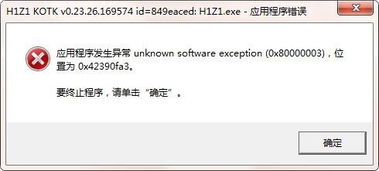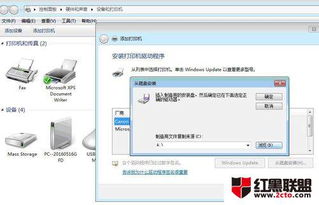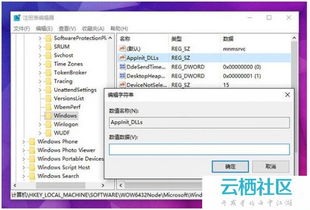轻松解决!Windows Live 游戏无法登录的关闭与解决秘籍
Games for Windows Live无法登陆?别担心,这里有解决方案!

对于许多热爱游戏的Windows用户来说,Games for Windows Live(GFWL)曾经是一个不可或缺的平台,它提供了丰富的在线游戏功能和社区体验。然而,随着时间的推移,GFWL的维护和更新变得日益困难,许多玩家遇到了无法登陆的问题。如果你也遇到了这个烦人的问题,不要着急,本文将为你详细介绍一些实用的解决方法,让你轻松摆脱GFWL无法登陆的困扰,甚至关闭这个不再需要的组件。

一、理解Games for Windows Live无法登陆的原因
首先,了解GFWL无法登陆的原因对于找到解决方法至关重要。以下是一些常见的原因:

1. 服务器维护或故障:GFWL的服务器可能正在维护或出现故障,导致玩家无法登陆。

2. 网络问题:玩家的网络连接不稳定或设置不当,也可能导致无法登陆GFWL。

3. 账号问题:账号被冻结、密码错误或账号信息不正确,都可能导致无法登陆。
4. 软件冲突:某些安全软件或防火墙可能阻止GFWL的正常运行。
5. GFWL版本过旧:随着Windows系统的更新,GFWL的某些版本可能不再兼容。
二、尝试基本解决方法
在尝试更复杂的解决方法之前,不妨先试试以下几个简单步骤:
1. 检查网络连接:确保你的网络连接稳定,并尝试重新连接网络。
2. 清除缓存和Cookie:有时候,浏览器的缓存和Cookie可能会导致登陆问题。清除它们可能有助于解决问题。
3. 关闭防火墙和安全软件:暂时关闭防火墙和安全软件,看看是否能成功登陆GFWL。如果可以,那么你可能需要调整这些软件的设置,允许GFWL通过。
三、使用离线账号绕过登陆问题
如果你只是想玩游戏,并不关心GFWL的在线功能,那么创建一个离线账号可能是一个不错的解决方案。以下是创建离线账号的步骤:
1. 打开GFWL客户端:首先,打开GFWL客户端程序。
2. 尝试登陆:点击登陆选项,输入你的账号信息。如果无法登陆,不要气馁,继续下一步。
3. 等待并尝试关闭:如果登陆窗口持续出现,尝试等待一段时间,或者点击右上角的关闭按钮关闭登陆窗口。
4. 创建离线账号:在GFWL客户端中,找到创建账号的选项(通常是第一个选项)。点击进入后,你会看到一堆英文协议。下滑到协议底部,找到一个蓝色字的选项(可能是“创建离线账号”或类似表述)。点击这个选项,按照提示操作即可创建离线账号。
5. 开始游戏:使用离线账号登陆后,你就可以离线玩游戏了。
四、彻底关闭Games for Windows Live
如果你已经完全不需要GFWL,那么彻底关闭它可能是一个更好的选择。这不仅可以解决登陆问题,还可以减少系统资源的占用。以下是关闭GFWL的方法:
1. 卸载GFWL:首先,尝试通过控制面板的“程序和功能”卸载GFWL。如果卸载过程中遇到问题,可以使用一些专业的卸载工具来彻底清除GFWL。
2. 关闭自启动:即使卸载了GFWL,它的某些组件可能仍然会在系统启动时自动运行。你可以通过任务管理器或一些启动项管理工具来关闭这些自启动项。
3. 删除残留文件:卸载GFWL后,检查系统文件夹和注册表,删除与GFWL相关的残留文件和键值。这有助于确保GFWL完全从系统中移除。
五、解决特定游戏的GFWL登陆问题
有些游戏是与GFWL绑定的,即使不通过网络登录也需要注册用户名才能进入游戏。对于这类游戏,如果你遇到了GFWL登陆问题,可以尝试以下方法:
1. 安装必要的组件:确保你的系统上安装了.NET Framework 3.5 SP1或更高版本,因为GFWL需要这些组件才能正常运行。
2. 以管理员身份运行游戏:右键点击游戏图标,选择“以管理员身份运行”。这有助于解决权限问题导致的登陆失败。
3. 更新游戏和GFWL:检查游戏和GFWL是否有可用的更新。如果有,及时安装更新可能有助于解决问题。
4. 联系游戏开发商:如果以上方法都无法解决问题,你可以尝试联系游戏的开发商或发行商,寻求他们的帮助。
六、避免未来的登陆问题
为了避免未来再次遇到GFWL登陆问题,你可以采取以下预防措施:
1. 定期更新系统:确保你的Windows系统保持最新状态。系统更新通常包含对已知问题的修复和改进。
2. 维护良好的网络连接:保持网络连接稳定,并定期检查网络设置。
3. 谨慎安装软件:在安装新软件时,注意选择可信的来源,并仔细阅读软件权限要求。避免安装不必要的软件或插件。
4. 定期清理系统:定期清理系统垃圾文件和注册表项,以保持系统清洁
- 上一篇: 彩影工具:一键实现高质量照片色彩变换效果
- 下一篇: 如何在百度知道进行打卡签到?
-
 如何轻松解决Vista桌面上无法删除的图标问题?资讯攻略11-28
如何轻松解决Vista桌面上无法删除的图标问题?资讯攻略11-28 -
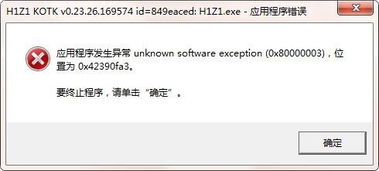 H1Z1游戏更新错误【应用运行中】解决方法资讯攻略11-28
H1Z1游戏更新错误【应用运行中】解决方法资讯攻略11-28 -
 Win10系统下DNF游戏卡屏问题解决方案资讯攻略11-22
Win10系统下DNF游戏卡屏问题解决方案资讯攻略11-22 -
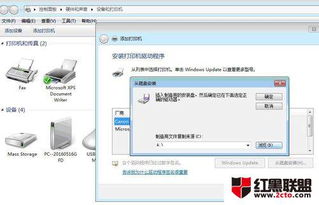 轻松搞定!Win7系统打印机驱动安装难题的解决秘籍资讯攻略11-10
轻松搞定!Win7系统打印机驱动安装难题的解决秘籍资讯攻略11-10 -
 解决QQ农场登录问题:为何无法进入及应对方法资讯攻略11-28
解决QQ农场登录问题:为何无法进入及应对方法资讯攻略11-28 -
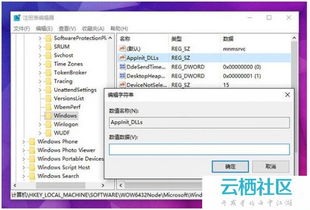 Win10应用程序启动失败?快速解决秘籍来袭!资讯攻略11-09
Win10应用程序启动失败?快速解决秘籍来袭!资讯攻略11-09